คืนค่าการตั้งค่าทั้งหมด
คุณแน่ใจว่าต้องการคืนค่าการตั้งค่าทั้งหมด ?
ลำดับตอนที่ #4 : [ ท ] การทำตัวอักษรกระพริบ 1
Blinking Text I
1. การทำตัวอักษรกระพริบ ตั้งอยู่ – หายไป
การทำให้ตัวอักษรในแบนเนอร์ของคุณกระพริบจะทำให้แบนเนอร์ของคุณน่าสนใจยิ่งขึ้น
เมื่อคุณตกแต่งแบนเนอร์จนพอใจแล้วใน Photoshop
คราวนี้เราจะไปในโปรแกรม ImageReady กันค่ะ
ที่ให้ตกแต่งใน Photoshop ก่อนเพราะว่ามีบางอย่างที่ ImageReady มีความสามารถไม่เท่า Photoshop
เราจะพาไฟล์ของเราใน Photoshop ไปที่ ImageReady ได้เลย
โดยกดปุ่ม Edit in ImageReady ข้างล่างที่เปลี่ยนสีในกล่องเครื่องมือค่ะ

(หากไม่มี ImageReady ก็ทำตามขั้นตอนข้างล่างเลยค่ะ)
คราวนี้ก็เปิดหน้าต่าง Animation ขึ้นมาโดยเลือกเมนู Windows > Animation
คลิกทึ่ปุ่ม Duplicates selected frames เพื่อสร้าง frame ใหม่ขึ้นมา
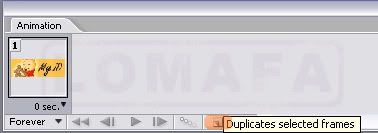
(frame จะเป็นตัวกำหนดการเคลื่อนไหวของภาพค่ะ จึงสำคัญมาก)
คลิกเลือกเฟรมที่ 2 แล้วเลือก layer ตัวอักษรของเรา
จะเห็นว่ามีรูปตาเล็กๆ อยู่หน้า layer ให้เรากดที่รูปตาหน้า layer ตัวอักษร
รูปตานั้นก็จะหายไป คำว่า My.iD ในแบนเนอร์ของเราก็จะหายไปค่ะ
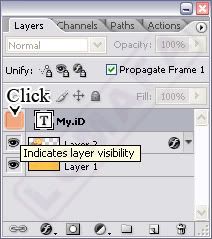
แต่ในเฟรมแรกจะมีคำว่า My.iD อยู่ คราวนี้ลองกดปุ่ม Play ดู ก็จะเห็นว่ามันกระพริบได้แล้ว

แต่ถ้ามันกระพริบเร็วเกินไปแล้วไม่ชอบก็ให้ปรับเวลาของเฟรมค่ะ
โดยคลิกที่ 0 sec ข้างล่างเฟรมนั้นๆ

หรือจะตั้งเวลาเองก็ได้โดยคลิกที่ Other … ในรูปข้างบนค่ะ
ทำการ save โดยเลือกเมนู File > Save Optimized As… เท่านั้นนะคะ
ไฟล์ที่ได้จะเป็นไฟล์ .gif ถ้า Save As… ธรรมดา ภาพจะไม่เคลื่อนไหวค่ะ
(หากทำใน photoshop ให้ save ในเมนู File > Save for Web & Devices…)
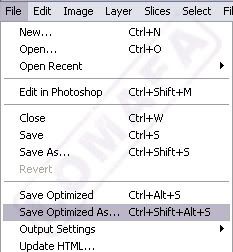
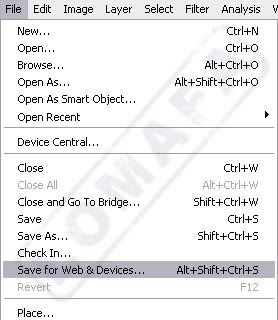
แล้วก็อย่าลืม save เป็นสกุล .psd ด้วยนะคะ จะได้สามารถมาแก้ไขงานได้



ความคิดเห็น